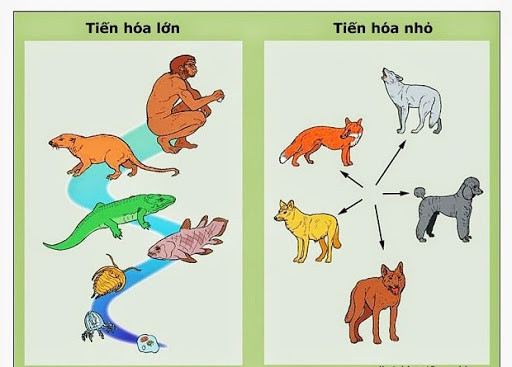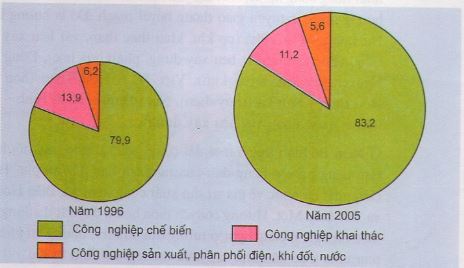Paragraph là thuật ngữ bạn có thể thường xuyên bắt gặp trong suốt quá trình sử dụng word. Kinhtevn sẽ giúp bạn hiểu hơn về thuật ngữ này ngay trong bài viết dưới đây, hãy cùng khám phá ngay nhé!
Tìm hiểu Paragraph trong word là gì?
Trong suốt quá trình soạn thảo văn bản sẽ có rất nhiều heading khác nhau được dùng để phân cấp nội dung. Sự phân cấp của heading ảnh hưởng rất lớn đến sự đều nhau giữa các từ trong văn bản. Lúc này bạn nên sử dụng công cụ Paragraph để khiến cho quá trình soạn thảo, trình bày văn bản trở nên chuyên nghiệp và hiệu quả hơn. Paragraph là phương thức dãn dòng, định dạng và làm trật tự của toàn bộ văn bản đẹp đẽ, rõ ràng hơn.
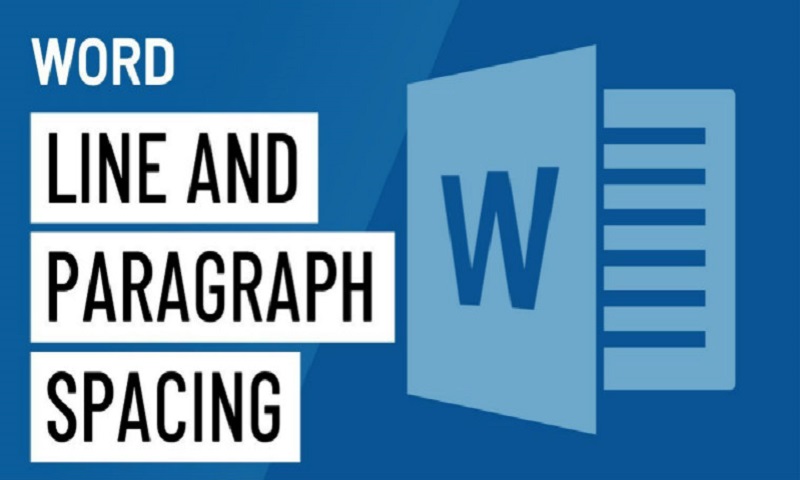
Paragraph trong Word có vai trò gì?
Paragraph trong Word giúp bạn thao tác và trình bày văn bản chuyên nghiệp hơn, nó có rất nhiều tác dụng nổi bật, điển hình như:
- Tác dụng định dạng đoạn văn bản: Paragraph giúp định dạng đoạn văn bản, cho phép người sử dụng thay đổi kiểu chữ, kích thước, màu sắc cũng như khoảng cách giữa các dòng.
- Khả năng tự động các thuộc tính: Paragraph tự động sử dụng những thuộc tính định dạng cho các đoạn văn bản, hỗ trợ văn bản được trình bày đẹp đẽ và đồng bộ hóa.
- Khả năng thay đổi đoạn văn bản dễ dàng: Khi sử dụng Paragraph, người sử dụng có thể dễ dàng thay đổi đoạn văn bản, kích thước cũng như những thuộc tính khác.
- Khả năng tạo đường viền và bôi đen: Nó cho phép người sử dụng tạo đường viền cùng như bôi đen các đoạn văn bản, giúp nổi bật một phần trong văn bản.
- Khả năng tùy chỉnh: Người sử dụng có thể tùy chỉnh các thuộc tính để phù hợp với nhu cầu của mình.
Cách sử dụng Paragraph trong Word như thế nào?
Việc sử dụng tính năng này vô cùng đơn giản, bạn chỉ cần lần lượt thực hiện các thao tác như:
Bước 1: Bạn mở chương trình Word, sau đó truy cập vào tab \”Home\” ngay trên thanh công cụ.
Bước 2: Bạn tiến hành chọn vùng văn bản mà bản thân muốn áp dụng Paragraph.
Bước 3: Trong tab \”Paragraph\” ở góc dưới bên phải của màn hình thì người dùng có thể chọn nhiều tùy chọn bố trí cho văn bản của mình.
Bước 4: Người dùng có thể thay đổi một số thuộc tính của Paragraph, điển hình như khoảng cách giữa các dòng, độ lề, thụt đầu dòng,…
- General: Danh mục dùng để lựa chọn thông số mà người dùng muốn bao gồm Alignment (sử dụng để căn lề văn bản theo hướng trái, phải) và Outline level (sử dụng để lựa chọn cấp độ muốn cài đặt của văn bản).
- Indentation: Left, Right (sử dụng để xác định khoảng cách đoạn văn đến 2 bên lề trái, phải), Special (sử dụng để lựa chọn định dạng thụt đầu dòng dành cho phần văn bản cần chỉnh sửa) và By (khoảng cách để thụt phần văn bản đầu dòng).
- Spacing: Danh mục sử dụng để cài đặt định dạng giữa các dòng, bao gồm: Before/After (dùng để cài đặt khoảng cách giữa dòng đầu của đoạn dưới và dòng cuối đoạn trên), Line Spacing (khoảng cách giữa những dòng trong đoạn với nhau), At (số chỉ khoảng cách được thiết lập giữa những dòng trong cùng 1 đoạn).
Bước 5: Trường hợp bạn muốn áp dụng Paragraph cho cả tài liệu thì cần nhấp vào nút \”Set as default\” để lưu các thay đổi của mình. Còn nếu bạn muốn thay đổi một đoạn văn bản thì chỉ cần ấn OK là xong.
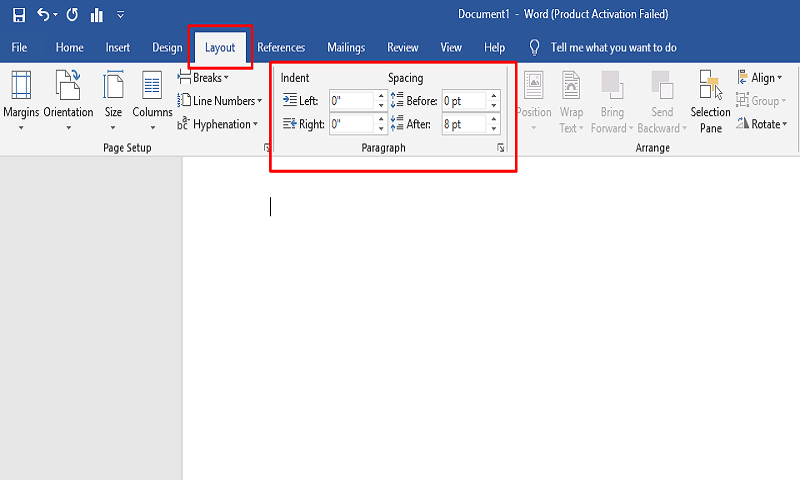
Làm sao để ghi nhớ các thao tác tại Paragraph?
Nếu bạn muốn nhanh chóng ghi nhớ các thao tác trong Paragraph thì nên áp dụng các bí quyết dưới đây:
Tham gia các khóa học tin học
Hiện nay có rất nhiều trường học, trung tâm đào tạo mở khóa học về tin học văn phòng. Nếu bạn chưa tự tin vào khả năng tin học văn phòng của bản thân thì có thể tham gia vào các khoa đào tạo này. Giáo viên sẽ hướng dẫn cặn kẽ cho bạn cách chỉnh sửa văn bản trong word, cách xây dựng hàm trong excel. Song song với lý thuyết giáo viên sẽ có những buổi học thực hành giúp bạn nhuần nhuyễn mọi thao tác.
Tích cực thao tác nhiều lần
Nếu bạn muốn nhuần nhuyễn tất cả các thao tác trong word thì nên thực hành nhiều lần. Nếu bạn chỉ học việc chỉnh sửa word trên lý thuyết thì sẽ nhanh quên, hay nhầm lẫn. Ngược lại nếu bạn sử dụng word nhiều, hay soạn thảo, căn chỉnh văn bản thì các thao tác này sẽ không thể làm khó bạn.
Làm thêm tại quán photo
Khi đến các quán photo bạn sẽ nhân viên ở đó thao tác cực nhanh, cực nhuần nhuyễn. Bạn có thể xin làm thêm tại các quán photo này để nâng cao tay nghề của mình. Đảm bảo chỉ sau một thời gian làm thêm bạn sẽ thành thạo mọi thao tác tin học văn phòng. Thường thì khi làm việc tại quán photo bạn sẽ có rất nhiều cơ hội để rèn luyện các thao tác này.
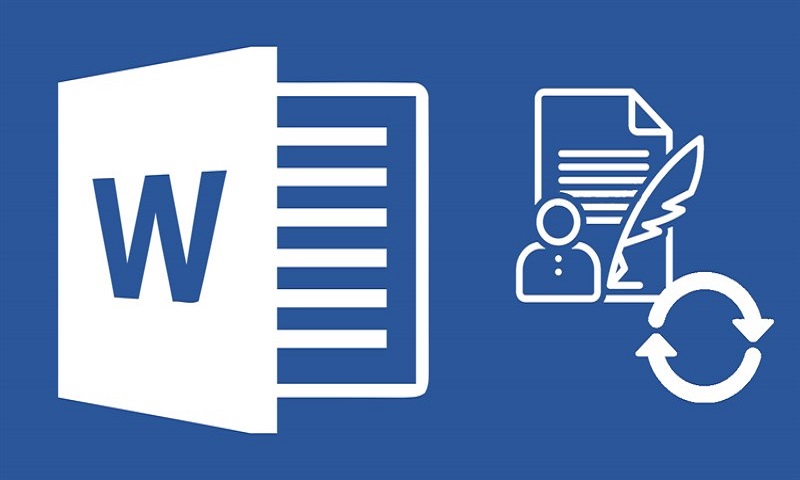
Tổng kết
Paragraph là một thao tác tin văn học quen thuộc nếu bạn thường xuyên sử dụng word. Để văn bản mình soạn thảo ra trở nên chuyên nghiệp nhất bạn cần phải thành thạo mọi thao tác văn phòng. Chỉ cần thực hiện nhiều lần các thao tác này là bạn sẽ nhuần nhuyễn và thực hiện trong tích tắc.